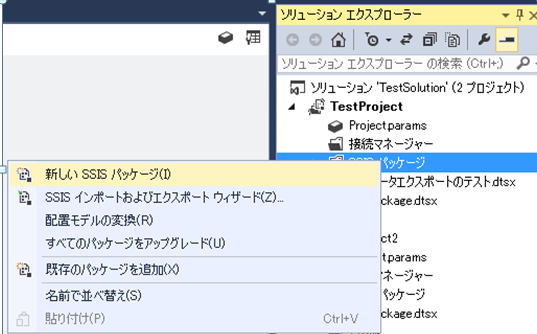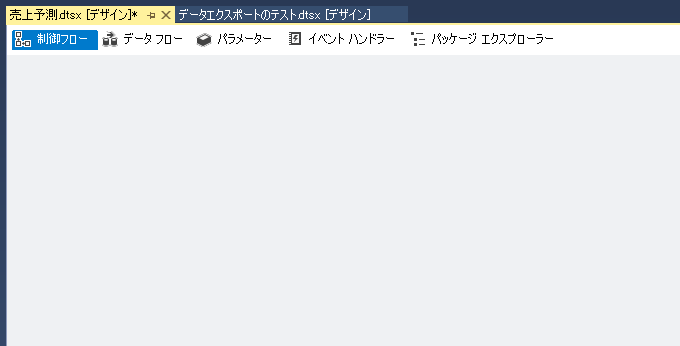このセクションでは、ゼロからSSDTを使ってSSISパッケージを作ってみます。例として、州と市ごとに売上の予測を入力するフォームを作ります。州と市のデータはAdventureWorksデータベースから抽出し、変換先はExcelファイルです。Excelフォームが出来たあと、売上予測の額を入力し、そのデータを今度はまたAdventureWorksのデータベースに送り返します。
大まかに分けて次のステップをカバーします。
- 新たなSSISパッケージを作成とそのプロパティの説明
- 変換元と変換先の接続マネージャーを加え方
- 制御フローでタスクを加え方
- データフローでタスクを加え方
- SSISパッケージをSSDT内で実行の方法
新たなSSISパッケージを作成とそのプロパティの説明
まずVisual Studio 2013を起動させ (SQL 2012を使ってる方はSQL Server Data Toolsを、2008年版をお使いの方はBusiness Intelligence Development Studioを起動)、メニューから
ファイル | 開く | プロジェクト/ソリューション
「プロジェクトを開く」と言う画面が開くので、前回のブログで作ったTestSolutionのフォルダーを開き、TestSolution.slhをダブルクリックします。
TestSolutionが開いたら、右上のソリューションエクスプローラーの中のTestProjectの「SSIS パッケージ」を右クリックし、「新しいSSISパッケージ」を選びます。すると新しいパッケージが「Package1.dtsx」などと言う名前で追加されます。
Package1.dtsxを右クリックし名前の変更を選び売上予測.dtsxという名前に変更します。現在のところ、デザインウィンドウには何もありません。
ここでこのSSISパッケージのプロパティを見てみることにします。
数が多いため全てのプロパティを説明する訳にはいきませんので、自分の独断で特に重要だと思う2つを選んで説明したいと思います。
- ProtectionLevel
- TransactionOption
ProtectionLevelは何もしないとEncryptSensitiveWithUserKeyになっていますが、後でカバーする接続マネージャーにsaパスワードなどを使うとその他のユーザーがそのSSISパッケージを実行しようとすると失敗になります。それを避けるためにもDontSaveSensitiveを選ぶことをお勧めします。
TransactionOptionは、もしあるステップが失敗した時にそのステップ前の状態に戻すかどうかの選択が出来るオプションです。SQLを使うときのROLLBACK TRANSACTIONと同じと考えていいと思います。例えば、シーケンスコンテインナーで幾つかのタスクをまとめることが出来ますが、その時、シーケンスコンテイナー自体のTransactionOptionはRequiredにして、その中のタスクはSupportedにすれば、その中のタスクの1つでも失敗すれば、全てのトランザクションが元に戻ります。これは必要な時もあるので覚えておくと便利です。
保存するのを忘れずに、この後は「SSISの作成:入門編②」で続きます。